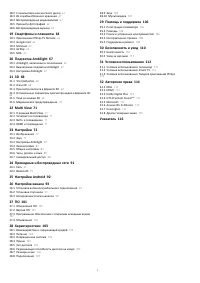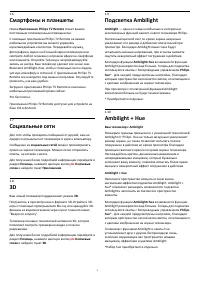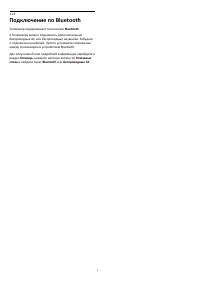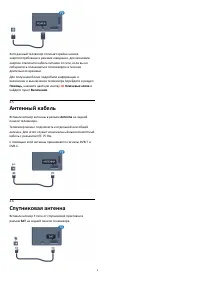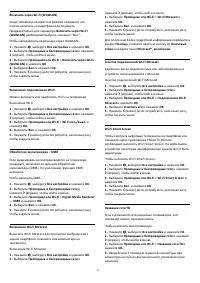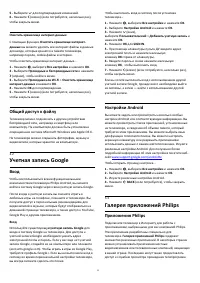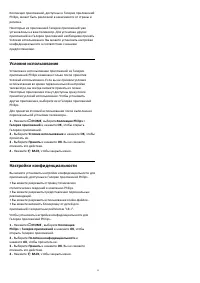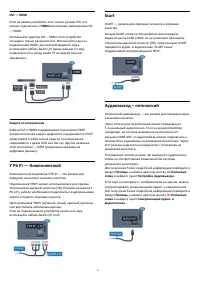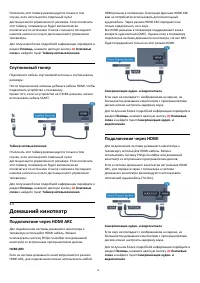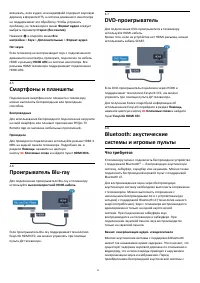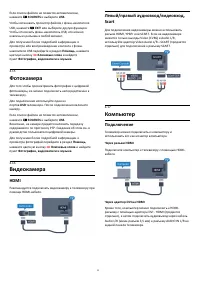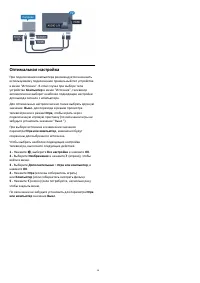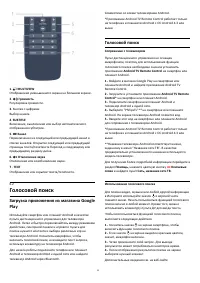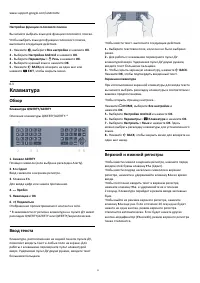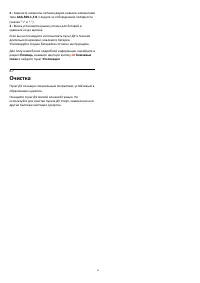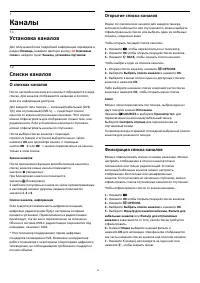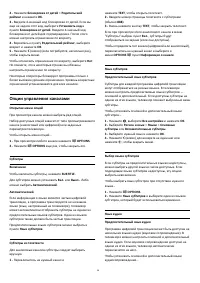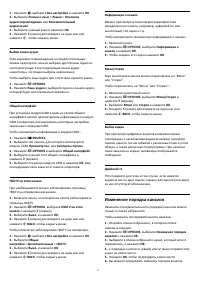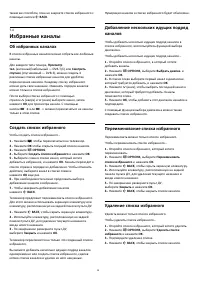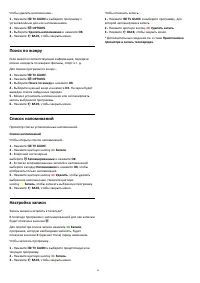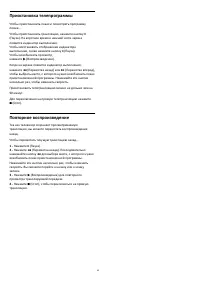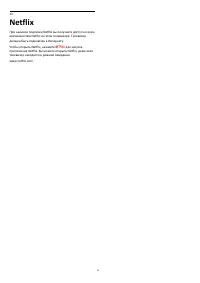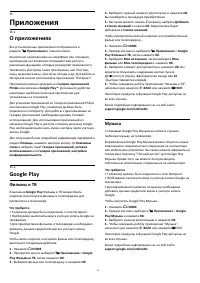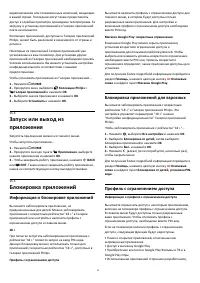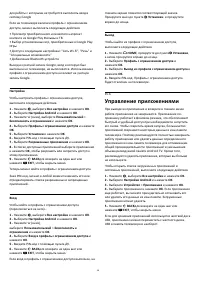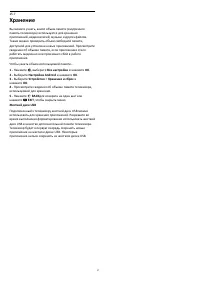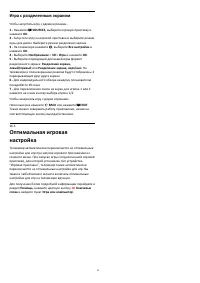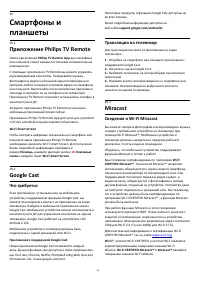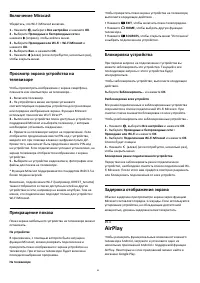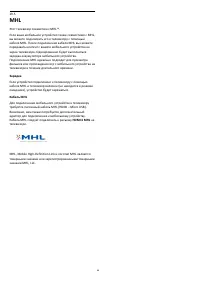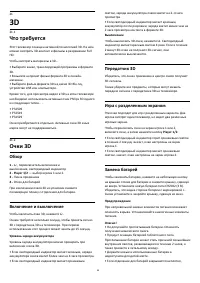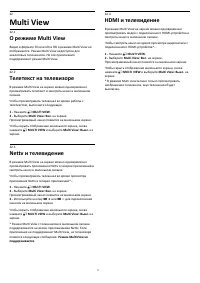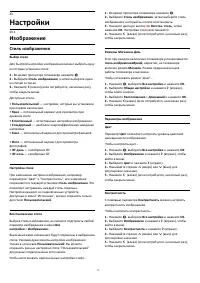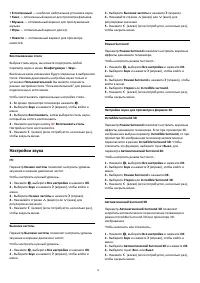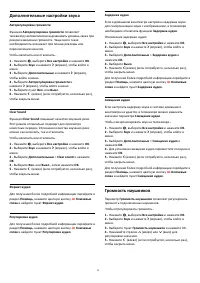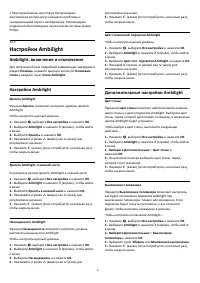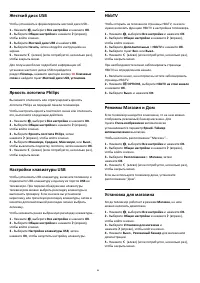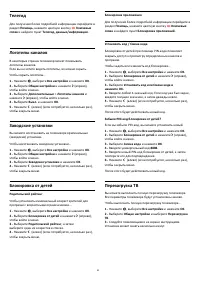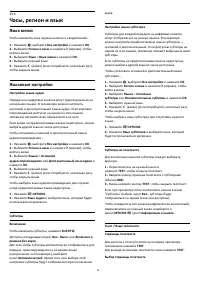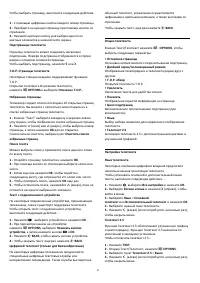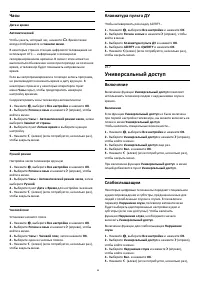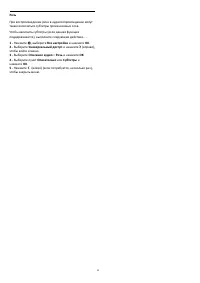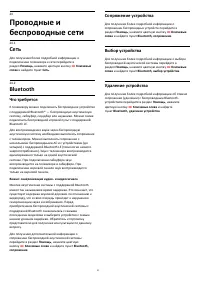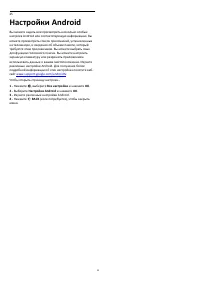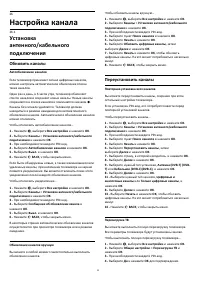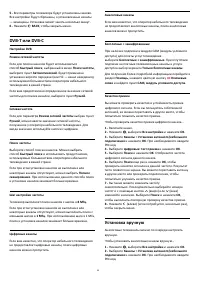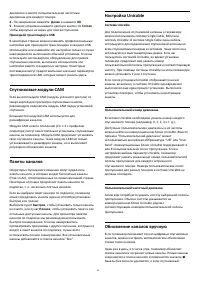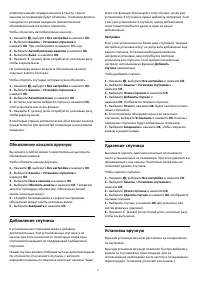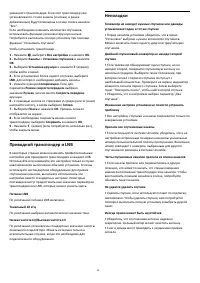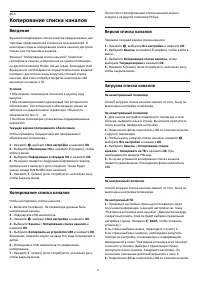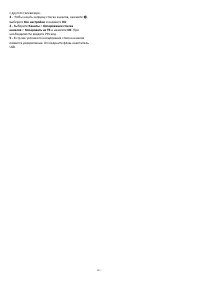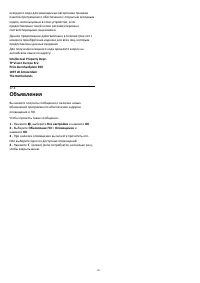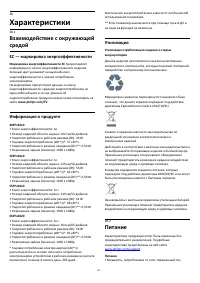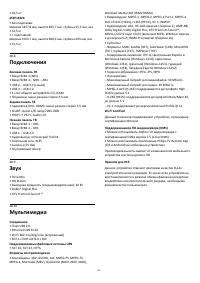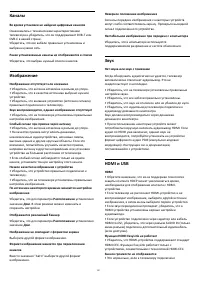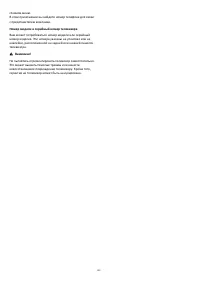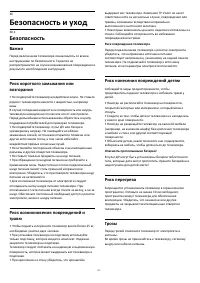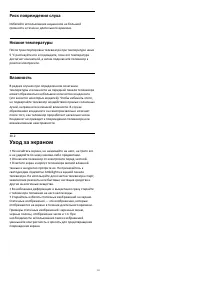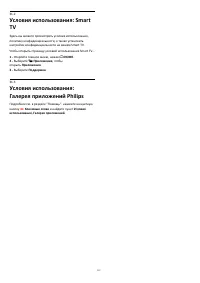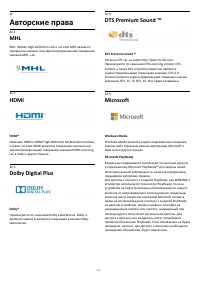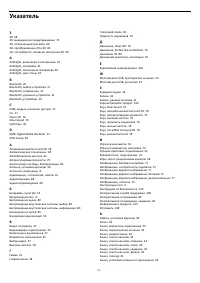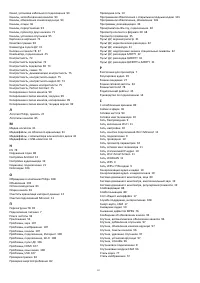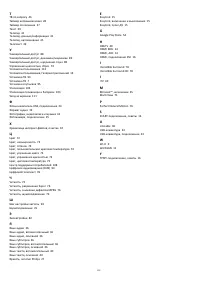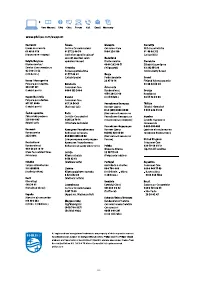Телевизоры Philips 55PFK6550 - инструкция пользователя по применению, эксплуатации и установке на русском языке. Мы надеемся, она поможет вам решить возникшие у вас вопросы при эксплуатации техники.
Если остались вопросы, задайте их в комментариях после инструкции.
"Загружаем инструкцию", означает, что нужно подождать пока файл загрузится и можно будет его читать онлайн. Некоторые инструкции очень большие и время их появления зависит от вашей скорости интернета.
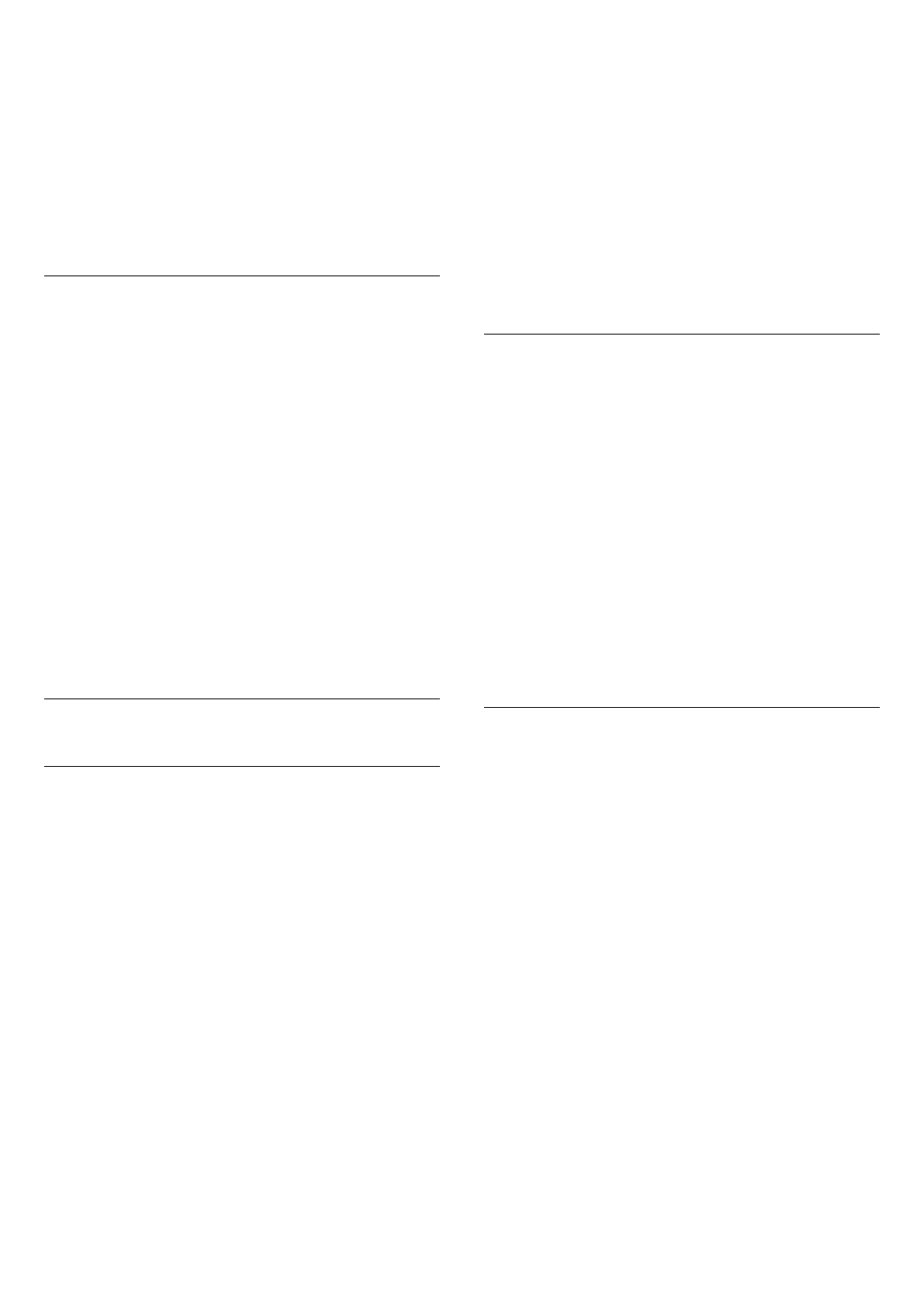
экране
и нажмите OK.
• Чтобы остановить воспроизведение видео, нажмите
кнопку
(Стоп).
• Чтобы вернуться в папку, нажмите
BACK.
Индикатор выполнения
Чтобы отобразить индикатор выполнения при
воспроизведении видео (точка воспроизведения,
длительность, название, дата и пр.), нажмите
INFO.
Чтобы скрыть информацию, нажмите кнопку повторно.
Опции управления видеофайлами
Во время воспроизведения видеозаписи
нажмите
OPTIONS для доступа к следующим функциям.
• Отметить как избранное – добавление выбранной
видеозаписи в избранное.
• Воспроизв. все — воспроизведение всех видеофайлов в
текущей папке.
• Воспроизв. один — воспроизведение только выбранного
видеофайла.
• Субтитры – при наличии субтитров доступны следующие
опции: Вкл., Выкл. или Включено в режиме без звука.
• Язык аудио — выбор языка аудиосопровождения (если
доступно).
• Перемешать — воспроизведение файлов в случайном
порядке.
• Повтор — воспроизведение всех видеофайлов в текущей
папке один раз или повторно.
18.5
Просмотр фотографий
Просмотр фотографий
Способ открытия списка медиафайлов на телевизоре
зависит от типа устройства, на котором они хранятся.
Ознакомьтесь с информацией, приведенной в
предыдущих главах.
Чтобы просмотреть все фотографии на телевизоре,
выполните следующие действия.
Выберите
Фото, затем выберите Все и нажмите OK.
Чтобы просмотреть фотографию на телевизоре,
выполните следующие действия.
Выберите
Фото, затем выберите имя файла и
нажмите OK.
Чтобы запустить слайд-шоу на телевизоре…
Если в папке сохранено несколько фотографий, можно
запустить слайд-шоу.
Чтобы начать слайд-шоу…
1 -
Выберите папку с фотографиями.
2 -
Нажмите цветную кнопку
Слайд-шоу.
• Чтобы перейти к следующей или предыдущей
фотографии, нажмите
(вправо – следующая)
или
(влево – предыдущая).
• Чтобы приостановить слайд-шоу, нажмите OK. Для
возобновления нажмите OK еще раз.
• Чтобы остановить слайд-шоу, нажмите OK, затем
нажмите
BACK.
Info (Информация)
Чтобы информация (размер, дата создания, путь к файлу и
пр.) отображалась на фотографии, выберите фотографию и
нажмите кнопку
INFO.
Чтобы скрыть информацию, нажмите кнопку повторно.
Слайд-шоу с музыкой
Вы можете смотреть фотографии в режиме слайд-шоу и
одновременно слушать музыку. Воспроизведение музыки
необходимо запустить до включения слайд-шоу.
Чтобы одновременно со слайд-шоу включить музыку…
1 -
Выберите музыкальную композицию или папку с
музыкальными композициями и нажмите ОК.
2 -
Нажмите
INFO, чтобы скрыть информацию о файле и
индикатор выполнения.
3 -
Нажмите
BACK.
4 -
С помощью кнопок со стрелками выберите папку с
фотографиями.
5 -
Выберите папку с фотографиями и
нажмите
Слайд-шоу.
6 -
Чтобы остановить слайд-шоу, нажмите
BACK.
Опции управления фотографиями
Во время просмотра фотографии нажмите
OPTIONS для
доступа к следующим функциям.
• Отметить как избранное – добавление выбранной
фотографии в избранное.
• Слайд-шоу — последовательный показ фотографий.
• Повернуть — выбор портретной или альбомной
ориентации.
• Перемешать — воспроизведение файлов в случайном
порядке.
• Повтор — показ слайд-шоу однократно или по кругу.
• Остановить музыку — остановка фоновой музыки.
• Скорость слайд-шоу — выбор скорости слайд-шоу.
• Переход слайд-шоу — выбор эффекта перехода к
следующей фотографии.
62
Содержание
- 2 Содержание
- 4 Обзор ТВ; Philips Android TV
- 5 Подсветка Ambilight
- 6 Подключение по Bluetooth
- 7 Настройка; Инструкции по безопасности; Подставка для телевизора; Кабель питания
- 8 Антенный кабель
- 9 Сеть и Интернет; Домашняя сеть
- 10 Сетевые настройки
- 12 Общий доступ к файлу; Учетная запись Google; Настройки Android; Галерея приложений Philips; Приложения Philips
- 14 Информация о подключении; Руководство по подключению
- 16 Y Pb Pr — Компонентный
- 17 Кабельная приставка
- 18 Спутниковый тюнер; Домашний кинотеатр; Подключение через HDMI ARC
- 19 Настройки аудиовыхода
- 20 Смартфоны и планшеты; Что требуется
- 21 Сопряжение устройства; Выбор устройства; Наушники
- 22 Игровая приставка; HDMI; Игровой пульт; Подключите игровой пульт
- 23 Жесткий диск USB
- 25 Компьютер; Подключение
- 26 Оптимальная настройка
- 27 Яркость логотипа Philips
- 29 Пульт ДУ; Обзор кнопок; Верхняя часть
- 30 Голосовой поиск
- 31 Клавиатура; Обзор; Ввод текста; Верхний и нижний регистры
- 32 Цифры и знаки пунктуации; Батарейки
- 33 Очистка
- 34 Каналы; Установка каналов; Списки каналов; О списках каналов; Открытие списка каналов; Фильтрация списка каналов
- 35 Поиск канала; Просмотр каналов; Включение канала
- 36 Опции управления каналами
- 37 Изменение порядка каналов
- 38 Избранные каналы; Об избранных каналах; Удаление списка избранного
- 40 Настройка телетекста; Интерактивное телевидение; Сведения о функции iTV
- 41 Телегид; Использование телегида; Открытие телегида; Настройка передачи; Смена дня
- 42 Настройка записи
- 43 Запись
- 46 Рекомендации; О рекомендациях; Сейчас в эфире; О функции Сейчас в эфире; Использование функции Сейчас в эфире; ТВ по запросу; О функции Телевидение по запросу
- 47 Использование телевидения по запросу; Видео по запросу; Информация о видео по запросу; Просмотр видео по запросу
- 48 Главное меню
- 49 Меню телевизора; Переход в меню телевизора
- 50 Netflix
- 51 Источники; Имя и тип устройства
- 52 Игра или компьютер
- 53 Приложения; О приложениях; Фильмы и ТВ
- 54 Галерея приложений
- 55 Блокировка приложений; Информация о блокировке приложений
- 56 Управление приложениями
- 57 Хранение
- 58 Игры; В главном меню; Игра с разделенным экраном
- 60 Работа в сети Интернет
- 61 Воспроизведение видеозаписей
- 62 Опции управления видеофайлами; Просмотр фотографий; Опции управления фотографиями
- 63 Воспроизведение музыки
- 64 Приложение Philips TV Remote; Google Cast; Трансляция на телевизор; Miracast; Сведения о Wi-Fi Miracast
- 65 Блокировка устройства; Задержка отображения экрана; AirPlay
- 66 MHL
- 67 Соответствие видео; Настройки Ambilight
- 68 Включение и выключение; Передатчик 3D
- 69 Уход за очками 3D
- 70 Медицинское предупреждение
- 71 Multi View; О режиме Multi View; Nettv и телевидение; HDMI и телевидение
- 72 Настройки; Изображение; Стиль изображения
- 73 Расширенные настройки изображения
- 77 Формат изображения; Быстрая настройка изображения; Звук; Стиль звука
- 78 Настройки звука
- 80 Акустические системы
- 81 Ambilight, включение и отключение
- 82 Эконастройки; Энергосбережение
- 83 Общие настройки
- 88 Часы; Клавиатура пульта ДУ; Универсальный доступ; Слабослышащим
- 89 Аудиоописание
- 93 Настройка канала; Обновить каналы
- 94 Установка вручную
- 95 Установка спутников; Сведения об установке спутников; Запуск установки
- 96 Спутниковые модули CAM; Обновление каналов вручную
- 97 Удаление спутника
- 99 Введение; Копирование списка каналов
- 101 ПО; Обновление ПО; Обновление по сети Интернет; Версия ПО
- 102 Объявления
- 103 Характеристики; ЕС — маркировка энергоэффективности
- 104 Размеры и вес
- 105 Подключения
- 106 Помощь и поддержка; Регистрация телевизора
- 108 Интерактивная справка
- 110 Безопасность и уход; Безопасность; Важно
- 111 Уход за экраном
- 114 Авторские права; Dolby Digital Plus; Microsoft
- 116 Указатель